PPT操作要求
- 格式:docx
- 大小:1.98 MB
- 文档页数:16

ppt使用说明书一大群与会人员正襟危坐,你豪情满怀地进行着某个新产品的演示或介绍,却不小心由于鼠标左键的误操作导致幻灯片跳到了本不应该出现的位置,或者本应按下鼠标左键切换到下一张,却由于按下了右键而出现一个快捷菜单。
不用担心,只要进行小小的设置,就能够将这些烦人的问题统统搞定。
从任务窗格中打开“幻灯片切换”,将换片方式小节中的“单击鼠标时”和“每隔”两个复选项全部去除,然后将这个设置应用于所有幻灯片,以后切换到下一张或上一张,只有经过键盘上的方向键才能进行操作。
至于另外一个问题,解决的办法也很简单,从“工具”菜单下打开“选项→视图”窗口,取消“幻灯片放映”小节上的“右键单击快捷菜单”复选框即可。
■在PPT演示文稿内复制幻灯片要复制演示文稿中的幻灯片,请先在普通视图的“大纲”或“幻灯片”选项中,选择要复制的幻灯片。
如果希望按顺序选取多张幻灯片,请在单击时按Shift键;若不按顺序选取幻灯片,请在单击时按Ctrl键。
然后在“插入”菜单上,单击“幻灯片副本”,或者直接按下“Ctrl+shift+D”组合键,则选中的幻灯片将直接以插入方式复制到选定的幻灯片之后。
■Powerpoint自动黑屏在用Powerpoint展示课件的时候,有时需要学生自己看书讨论,这时为了避免屏幕上的图片影响学生的学习注意力能够按一下“B”键,此时屏幕黑屏。
学生自学完成后再接一下“B”键即可恢复正常。
按“W”键也会产生类似的效果。
■将幻灯片发送到word文档1、在Powerpoint中打开演示文稿,然后在“文件”菜单上,指向“发送”,再单击“Microsoft Word”。
2、在“将幻灯片添加到Microsoft word文档”之下,如果要将幻灯片嵌入word文档,请单击“粘贴”;如果要将幻灯片链接到word 文档,请单击“粘贴链接”。
如果链接文件,那么在Powerpoint中编辑这些文件时,它们也会在word文档中更新。
3、单击“确定”按钮。

Powerpoint 操作题一、打开“新中级练习”文件夹中的SPP97004.PPT,按下列要求完成对此文稿的修饰并保存。
1、在第1张“标题幻灯片”中,主标题设置为:Tahoma,80磅,倾斜。
2、将第一张幻灯片副标题设置为:楷体-GB2312,36磅,倾斜。
标题全设置为蓝色(请用自定义标签中的红色0,绿色0,蓝以255)。
3、将第一张幻灯片的副标题动画设置为“底部飞入”,背景纹理设置为“画布”。
4、对文稿中最后一张幻灯片进行设置:标题键入“《泰坦尼克号》女主角”字体大小:54磅。
5、将最后一张幻灯片移动到文稿的第2张幻灯片之前。
6、全文幻灯片的切换效果设置为“垂直百叶窗”。
二、打开“新中级练习”文件夹下的演示文稿SPP97011.PPT,按下列要求完成对此文稿的修饰并保存。
1、将第一张幻灯片主标题处键入“Microsoft系列产品“。
2、将第一张幻灯片主标题文字属性设置为:中文为楷体-GB2312,38磅,阴影,居中。
3、将所有幻灯片应用为“第二套配色方案”(第一行第二列)。
4、将第一张幻灯片切换效果设置为“溶解”速度为“中速”。
5、将其他幻灯片切换效果设置为“垂直百叶窗”,速度为“中速”。
6、将幻灯片换页方式设置为“单击鼠标换页”,间隔时间为3秒。
三、打开“新中级练习”文件夹下的演示文稿SPP97013.PPT ,按下列要求完成对此文稿的修饰并保存。
1、在第1张幻灯片的主标题键入“运行幻灯片放映的方式”。
2、将第1张幻灯片主标题字体属性设置为:黑体,44磅,加粗。
3、在第1张幻灯片的副标题键入“可以按照需要,使用三种不同的方式运行幻灯片放映。
要选择下列选项,请单击”幻灯片放映“菜单中的”设置放映方式“。
4、使用“Strategic.pot”演示文稿设计模版修饰全文。
5、将第1幻灯片的切换效果设置为“随机”,速度为“中速”。
张幻灯片的切换效果设置为“盒状展开”,速度为“中速”,声音效果为“驶过”。
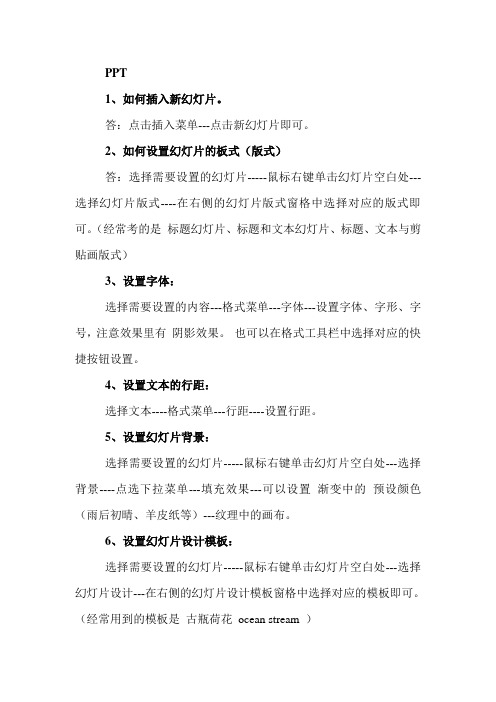
PPT1、如何插入新幻灯片。
答:点击插入菜单---点击新幻灯片即可。
2、如何设置幻灯片的板式(版式)答:选择需要设置的幻灯片-----鼠标右键单击幻灯片空白处---选择幻灯片版式----在右侧的幻灯片版式窗格中选择对应的版式即可。
(经常考的是标题幻灯片、标题和文本幻灯片、标题、文本与剪贴画版式)3、设置字体:选择需要设置的内容---格式菜单---字体---设置字体、字形、字号,注意效果里有阴影效果。
也可以在格式工具栏中选择对应的快捷按钮设置。
4、设置文本的行距:选择文本----格式菜单---行距----设置行距。
5、设置幻灯片背景:选择需要设置的幻灯片-----鼠标右键单击幻灯片空白处---选择背景----点选下拉菜单---填充效果---可以设置渐变中的预设颜色(雨后初晴、羊皮纸等)---纹理中的画布。
6、设置幻灯片设计模板:选择需要设置的幻灯片-----鼠标右键单击幻灯片空白处---选择幻灯片设计---在右侧的幻灯片设计模板窗格中选择对应的模板即可。
(经常用到的模板是古瓶荷花ocean stream )7、设置幻灯片切换效果:如果是设置全部幻灯片切换效果,那么可以在任意幻灯片中空白处点鼠标右键---选择幻灯片切换---在右侧窗格中选择对应项---并且点击“应用于所有幻灯片”按钮。
8、设置幻灯片放映方式:例如(设置放映方式为循环放映,当按下ESC键时终止)选择幻灯片放映菜单---设置幻灯片放映方式---在放映选项中选择。
9、设置页眉页脚:例如(在所有幻灯片中插入可以自动更新的日期,日期格式自定)视图菜单---页眉和页脚----选择自动更新的日期时间---确定。
10、设置幻灯片自定义动画:选中需要设置动画的内容(例如:标题、副标题、文本等)----右键---自定义动画---在右侧窗格中选择对应的动画效果(常见的有进入效果里面的飞入、缓慢进入、挥鞭式。
强调里面的陀螺旋等)。

PPT幻灯片的基本操作方法是什么PPT幻灯片是演示文稿的基本组成单元。
用户要演示的全部信息,包括文字、图片、表格、图表、声音和视频等都要以幻灯片为单位组织起来。
以下是店铺为您带来的关于PPT幻灯片的基本操作,希望对您有所帮助。
PPT幻灯片的基本操作添加幻灯片默认情况下,启动PowerPoint2003时,系统新建一份空白演示文稿,并新建1张“标题幻灯片”。
我们可以通过下面三种方法,在当前演示文稿中添加新的幻灯片:方法一:快捷键法。
按“Ctrl+M”组合键,即可快速添加1张空白幻灯片。
方法二:回车键法。
在“普通视图”下,将鼠标定在左侧的窗格中,然后按下回车键(Enter),同样可以快速插入一张新的空白幻灯片。
方法三:命令法。
执行“插入→新幻灯片”命令,也可以新增一张空白幻灯片。
新建一个演示文稿文件与插入一张新幻灯片的异同:1、一个演示文稿文件可以包含多张幻灯片,幻灯片是演示文稿文件所包含的内容。
2、工具栏上的“新建”按钮的功能是新建一个演示文稿文件。
3、菜单栏中的“插入->新幻灯片”命令是在当前演示文稿文件内插入一张新幻灯片。
复制/剪切幻灯片单击要复制或剪切的幻灯片,将它选中选择“编辑”菜单中的“复制”或者“剪切”命令,在目标位置单击鼠标,选择“编辑”菜单中的“粘贴”命令。
快捷键:复制:ctrl+c 剪切:ctrl+x 粘贴:ctrl+v“复制”命令保留源对象,而“剪切”命令将删除源对象。
移动幻灯片在普通视图下的“幻灯片”选项卡,或者在幻灯片浏览视图下,选中要移动的幻灯片按住鼠标左键拖动,这时鼠标指针下方将出现一个方框,然后到目标位置后释放鼠标即可移动。
或者先将要移动的幻灯片剪切,再粘贴到目标位置。
移动的幻灯片可是一张或是多张。
删除幻灯片选中要删除的幻灯片,单击鼠标右键,在弹出的快捷菜单中选择“删除幻灯片”命令或者按Delete键。
选择幻灯片的小技巧:同时选取连续多张幻灯片:按Alt键,分别单击范围内第一张和最后一张。

描述ppt的操作流程PPT(PowerPoint)是一种常用的演示文稿工具,可以用来制作演示文稿、讲座、报告等。
以下是一份简要的PPT操作流程,共700字:第一步:新建PPT1. 打开Microsoft PowerPoint软件;2. 在主界面上方的菜单栏中,点击"文件"选项;3. 在下拉菜单中选择"新建",然后选择"空白演示文稿";4. 一个新的PPT页面将被打开,准备进行内容的编辑和设计。
第二步:编辑布局1. 在页面左侧的"幻灯片"窗格中,选择要编辑的幻灯片;2. 在主界面的菜单栏中,点击"幻灯片布局"选项;3. 在下拉菜单中选择一个合适的幻灯片布局,如标题幻灯片、标题与内容幻灯片等;4. 幻灯片布局将自动应用到选择的幻灯片上。
第三步:添加内容1. 在选择的幻灯片上,点击要添加内容的区域,如标题区、文本框等;2. 在弹出的编辑框中输入所需内容,如标题、段落、列表等;3. 可以调整字体、字号、颜色等文本属性,以使内容更加清晰和吸引人;4. 也可以插入图片、音频、视频等多媒体元素,以丰富演示内容。
第四步:设计幻灯片1. 在主界面的菜单栏中,点击"设计"选项卡;2. 在下拉菜单中可以选择不同的主题或颜色方案来设计演示文稿;3. 还可以自定义设计,调整背景、字体、样式等,以满足特定的需求。
第五步:添加动画和过渡效果1. 在主界面的菜单栏中,点击"动画"选项卡;2. 在下拉菜单中选择要添加的动画效果,如淡入、平移、旋转等;3. 选择要应用动画效果的元素,如文字、图片等;4. 还可以设置动画的速度、延迟、持续时间等参数,以控制动画的效果;5. 同样,在主界面的菜单栏中,点击"幻灯片切换"选项卡,可以添加过渡效果,使幻灯片间的切换更加流畅和生动。
第六步:演示和保存1. 在主界面的菜单栏中,点击"播放"选项卡;2. 点击"从当前幻灯片开始放映",PPT将以全屏模式开始播放;3. 可以使用键盘的方向键、鼠标的点击等方式控制幻灯片的切换;4. 播放过程中,可以进行一些互动操作,如单击链接跳转到指定幻灯片、播放音频、视频等;5. 演示结束后,可以点击"Esc"键退出全屏模式;6. 在主界面的菜单栏中,点击"文件"选项,并选择"保存"或"另存为"来保存PPT文件。

---------------------------------------------------------------最新资料推荐------------------------------------------------------制作PPT课件要求制作 PPT 课件要求一、课件的首页要整洁。
首页是一个课件等待正式上课前使用的一个页面,一般来说不需要太多的内容,但可以稍华丽一点,一幅优美的风景画或一幅符合主题的画面加上一段简洁的欢迎词、和一个按钮就差不多了。
为了让等待的过程不至于太枯燥,可以设置让欢迎词动起来。
由于这是一个等待的时间,还可以插上一段轻音乐或符合主题的其它音乐。
但要设置完整,让音乐能一直播放,并且在开始上课时能自动停止。
另外课件的首页应标明姓名、学号、班级、制作日期。
二、课件的目录要简洁。
课件的目录就像是一个导向牌,完整的目录至少应该具备:标题、导航条和退出按钮。
这个页面最重要的一点就是要有丰富的内容,但尽量做到简洁、统一,最好具有一定的风格。
在目录里应该还有一个退出按钮,使整个课件随时可以通过目录退出到结束界面,而不是一路播放到最后一张退出。
三、对文字的处理应合理。
一般在课件中少不了文字这块内容,有时只有少数的几个作为注解,有时需要很多文字,在处理文字时要注意以下几点:1/ 101、文字较少时可采用相对较大的字号,但不要让文字充斥整个屏幕,要留有一定的空间;比较少时可在空余的地方插入一些不太容易引人注意的图片或 gif 小动画。
可采用进入或移动的手法。
2、文字较多时可考虑采用移动手法,但应注意以下几点:①标题一般情况下不要随之移动。
②如果文本比较长,不能缩到满屏显示时一定要把个文本移出屏幕。
③在有图案作为背景时可考虑在屏幕的顶端和底端覆盖一个与两端一样的图案,放在文字上上一层,让文本的滚动有种出字幕的效果。
④设置文本移动时,要么设置为重复移动,要么在文本移动结束后设置为自动切换到另一张幻灯片或目录,切忌留下一个只有按钮的空屏。
PPT基础操作手册旁门左道工作室出品返回目录开启幻灯片演示者视图在幻灯片放映过程中可以预览下一个页面、查看备注信息避免忘词。
1.点击选项卡2.勾选:只有在拥有第二个监视器,也就是连接投影时才能开启演示者视图功能,我们可以按下键,体验演示者视图功能。
在演示中循环放映幻灯片在活动正式开场前,需要循环放映人物介绍/项目介绍类幻灯片。
1.单击选项卡,取消勾选2. 勾选并设置,点击3.点击选项卡4. 选择5.勾选在PPT中设置超链接并返回在演示时点击超链接图标就能够直接在该界面上播放相应,避免小窗口播放。
1.选中想要设置超链接的字或词组2.单击,单击选项3.选择先要跳转的幻灯片页数在放映过程中标记重点内容在演示过程中,如果需要给听众强调重点内容,可以快速给重点内容做标记。
1.点击,选择2.放映时,点击鼠标3.选择,点击即可做标记4. 如需擦除所画的痕迹,可选择该子菜单画笔下面的擦除,或者选择清除在播放PPT时快速定位幻灯片在幻灯片放映过程中需要不按顺序快速放映指定幻灯片。
1.在幻灯片放映的状态下2.按下和,即可跳转到第三张幻灯片13数字键3+回车键在演示中一键删除所有批注在演示开始之前,发现幻灯片中批注未删除,需要快速一键删除所有的批注。
1.单击,单击2. 单击下拉菜单中的3.勾选4. 点击5.点击快速隐藏幻灯片中部分页面如果发现幻灯片中部分页面出现错误,可以快速隐藏错误幻灯片。
1.选中需要隐藏的幻灯片2.点击选项卡3.点击选项卡中的4. 完成后可以看见序号上被画了一个斜杠,被隐藏的页面变成了灰色黑屏:放映时点击键变白, 按键、或键,返回刚才放映的那张幻灯片在演示时,遇到中场休息、插入其他话题时,可以快速切换至黑屏/白屏状态。
在演示中一键切换黑屏/白屏白屏:放映时点击键变白,按键、或键,返回刚才放映的那张幻灯片白屏【W 】黑屏【B 】使用排练计时在演示过程中,如需PPT自动配合演讲者放映,并记录时间。
1.点击选项卡,后点2.这时会放映幻灯片,出现方框3.放映结束后单击记录下时间4. 这时点击即可自动放映返回目录变更文本框上下左右间距精确对齐文本与图片位置,需要先把文字与边框距离设置为0。
实验七 PowerPoint基本操作一、实验目的(1) 掌握PowerPoint的启动与退出。
(2) 掌握演示文稿建立、编辑与格式化的基本操作。
(3) 掌握在幻灯片中插入图表、艺术字、外部声音文件、视频文件和MPEG格式文。
(4) 掌握在幻灯片中插入外部演示文稿中的幻灯片。
(5) 掌握演示文稿的放映。
二、实验环境Windows 2000/XP与Microsoft PowerPoint 2003/XP三、实验内容及操作步骤1.启动与退出PowerPoint(1) PowerPoint的启动。
单击“开始/程序/Microsoft PowerPoint”命令,启动PowerPoint,打开PowerPoint的操作界面,如图8-1所示。
也可通过双击桌面上的PowerPoint快捷方式图标来打开PowerPoint的操作界面。
(2) PowerPoint的退出。
单击标题栏的关闭按钮即可。
也可单击“文件”,在下拉菜单中选择“关闭”。
如果文件内容尚未存盘,系统会提示是否需要保存文件。
(3) PowerPoint的窗口界面:①启动PowerPoint后,在打开的对话框中选择一种自动版式,便会出现如图8-1所示的PowerPoint工作窗口。
PowerPoint工作窗口的主要构成为:● 标题栏:位于PowerPointl窗口的顶端,其左侧显示有窗口的名称。
● 菜单栏:共有9个下拉式菜单,位于标题栏下方。
PowerPoint的大部分功能都可以通过使用菜单来完成。
● 工具栏:由一些带图标的按钮组成,位于菜单栏下方。
通过“视图/工具栏”命令可以根据需要来显示或隐藏工具栏。
单击工具栏中的按钮可以快速地完成相应的操作。
● 状态栏:显示当前的编辑状态,位于窗口底端。
2.PowerPoint演示文稿的创建(1) 演示文稿的创建、编辑。
PowerPointl提供了多种新文稿的创建方式,常用的有“空演实验8 PowerPoint基本操作示文稿”、“根据设计模板”、“根据内容提示向导”、“根据现有演示文稿”、“根据模板新建”等,如图8-1所示。
Office PPT试题请在打开的演示文稿中完成以下操作,完成之后请保存并关闭该窗口。
说明:文件中所需要的素材在当前试题文件夹查找。
1、设置幻灯片的设计主题为"波形"。
2、在第二张幻灯片中设置背景格式,在渐变填充项中,预设颜色为"茵茵绿原",类型为"射线",隐藏背景图形。
3、在所有幻灯片页脚位置插入幻灯片编号和可自动更新的日期,日期格式为"××××/××/××"。
4、在第一张幻灯片中插入任一图片,并设置如下内容:1)设置标题的动画样式为"劈裂,中央向左右展开";图片的动画效果为"自底部飞入"。
2)设置标题"四种类型人的特征":颜色为"红色RGB(255,0,0)",字体为"华文彩云",字号为"60"。
5、设置所有幻灯片的切换方式为"自左侧擦除",换片方式为"自动换片间隔2秒",取消"单击鼠标时"。
要求:请在打开的演示文稿中完成以下操作,完成之后请保存并关闭该窗口。
说明:文件中所需要的素材在当前试题文件夹查找。
1、应用设计主题"角度"。
2、在幻灯片中插入第一行第二列样式的艺术字:1)设置文字内容为"个人爱好和兴趣",字体为"华文新魏",字号为"60",字形为"加粗";2)设置艺术字形状样式为"填充-无,轮廓-强调文字颜色2";3)自定义艺术字的动画为"弹跳"。
3、插入一张幻灯片,版式为"空白":1)插入一个横排文本框,设置文字内容为"我喜欢爬山",字体为"加粗",字号为"44",颜色为"红色RGB(255,0,0)";2)插入任意一幅剪贴画,设置剪贴画的自定义动画为"自底部飞入",时间开始于为"上一动画之后"。
4、设置全部幻灯片的切换效果为"溶解"。
要求:请在打开的演示文稿中完成以下操作,完成之后请保存并关闭该窗口。
说明:文件中所需要的素材在当前试题文件夹查找。
1、设置所有幻灯片背景颜色为"浅蓝色RGB(0,176,240)"。
2、在第3张幻灯片中设置图片的动画效果为"自底部飞入",开始于"与上一动画同时"。
3、在第1张幻灯片前插入一张新幻灯片,版式为"标题和内容",并完成如下设置:1)设置标题文字内容为"海岸风光",字体为"隶书",字号为"60","左对齐";2)设置文本框内容为"月光","椰树","日出"三行文字,并设置如样张所示的项目编号。
4、设置所有幻灯片的切换效果为"自右侧推进",换片方式为"设置自动换片时间间隔2秒",取消"单击鼠标时"。
要求:请在打开的演示文稿中完成以下操作,完成之后请保存并关闭该窗口。
说明:文件中所需要的素材在当前试题文件夹查找。
1、请在打开的演示文稿中插入一幻灯片,版式为"标题幻灯片":1)主标题文字内容为"北部湾大开发",字体为"楷体",字号为"54",字型为"加粗";2)副标题内容为"2011年12月20日",字体设置为"20";3) 幻灯片背景填充纹理设置为"白色大理石"。
2、插入第二张幻灯片,版式为"仅标题":1)标题文字为"三原则",字体为"隶书";2)在内容区插入试题所在目录下的图片"北部湾.jpg",动画效果为"自右侧擦除";3) 幻灯片背景填充纹理设置为"蓝色面巾纸"。
3、设置全部幻灯片的切换效果为"垂直百叶窗"要求:请在打开的演示文稿中完成以下操作,完成之后请保存并关闭该窗口。
说明:文件中所需要的素材在当前试题文件夹查找。
1、选择设计主题为"凤舞九天"。
2、给所有幻灯片插入页脚"北京古城"。
3、在第2张幻灯片中,插入一个横排文本框,1)设置文字内容为"北京古城的京剧",字体为"华文彩云",字形为"加粗",字号为"60";2)设置文字颜色为"红色RGB(255,0,0)",对齐方式为"右对齐"(位置参照样张)。
4、在第3张幻灯片后插入一张新幻灯片,版式为"仅标题",在新插入的幻灯片上:1)设置主标题文字内容为"宗教建筑",字体为"华文隶书",字号为"60";2)插入图片"P09-M.gif",设置动画效果为"翻转式由远及近"。
5、设置全部幻灯片的切换效果为"自左侧揭开"要求:请在打开的演示文稿中完成以下操作,完成之后请保存并关闭该窗口。
说明:文件中所需要的素材在当前试题文件夹查找。
1、插入一张幻灯片,幻灯片版式为"空白":1)插入一横排文本框,设置文字内容为"应聘人基本资料",字体为"隶书",字号为"36",字形为"加粗倾斜",字体效果为"阴影"。
2)设置幻灯片背景填充纹理为"粉色面巾纸"。
3)在幻灯片中添加任意一个剪贴画。
2、插入第二张幻灯片,选择幻灯片版式为"标题与内容":1)设置标题文字内容为"个人简介";2)在文本处添加"姓名:张三","性别:男","年龄:24","学历:本科"四个项目;3)在幻灯片中添加任意一个剪贴画。
4)设置标题自定义动画为"按字/词自右侧飞入",文本自定义动画为"按段落淡出",剪贴画自定义动画为"自底部飞入"。
3、设置全部幻灯片切换效果为"从全黑淡出"。
要求:请在打开的演示文稿中完成以下操作,完成之后请保存并关闭该窗口。
说明:文件中所需要的素材在当前试题文件夹查找。
1、在第1张幻灯片右下角插入"前进"动作按钮,设置按钮的高度为"1.2厘米",宽度为"1.2厘米"。
2、复制第2张幻灯片,粘帖在第2张幻灯片之后,作为第3张幻灯片,在该幻灯片上做如下操作:1)删除原有2张图片,插入考试目录文件夹下的图片"P03-M.gif",动画效果设置为"自左侧飞入";2)将文字"北京古城"修改为"明代北京古城的四重建筑格局"。
字号为"40", 字体为"幼圆"。
3、在第4张幻灯片上完成如下设置:设置2张图片的动画效果为"旋转",单击鼠标开始播放。
4、设置所有幻灯片的切换效果为"自底部推进",换片方式设置为"自动换片时间间隔2秒",取消"单击鼠标时"。
要求:请在打开的演示文稿中完成以下操作,完成之后请保存并关闭该窗口。
说明:文件中所需要的素材在当前试题文件夹查找。
1、插入一张幻灯片,版式为"标题幻灯片":1)填充幻灯片纹理背景为"画布"效果;2)设置标题文字内容为"EPSON",字体为"华文琥珀",字形为"加粗倾斜",字色为"红色RGB(255,0,0)";3)设置标题文本框格式为"强烈效果-蓝色,强调颜色2";4)设置标题文字动画效果为"翻转式由远及近"。
2、插入一张新幻灯片,版式为"标题幻灯片":1)设置背景填充颜色为"黄色RGB(255,255,0);2)设置标题文字内容为"科技创造自由";3) 插入考试目录文件夹下的图片"图片1.jpg",自定义动画效果为"自底部飞入"。
3、将第二张幻灯片移动为演示文稿的第一张幻灯片,全部幻灯片之间切换使用"自底部擦除"。
1、插入一张幻灯片,版式为"标题幻灯片",设计主题选择"华丽"主题:1)设置标题文字内容为"十万个问题",字体为"幼圆",字号为"66",字形为"加粗",颜色为"黄色RGB(255,255,0)。
2)设置副标题文字内容为"最重的生物是什么",字体为"楷体",字号为"48",字形为"加粗",颜色为"红色RGB(255,0,0),自定义动画为"弹跳"。
2、插入一张幻灯片,版式为"标题幻灯片":1)设置标题文字内容为"答案是",字体为"幼圆",字号为"66",字形为"加粗",颜色为"红色RGB(255,0,0);2)设置副标题文字内容为"鲸鱼",字体为"楷体",字号为"48",字形为"加粗",颜色为"黄色RGB(255,255,0),自定义动画为"棋盘",方向为"跨越"。